

By Nathan E. Malpass, Last updated: November 26, 2017
"Qualche modo per fare un recupero del testo Samsung? Ho aggiornato il mio telefono Samsung all'ultima versione di Android e ho notato subito che la cartella dei miei messaggi era vuota. Hai soluzioni per recuperare i messaggi di testo eliminati? "
Parte 1. Cause di messaggi di testo eliminatiParte 2. Accedi a Samsung Text BackupsParte 3. Utilizza lo strumento di recupero dati Samsung più efficaceGuida video: il modo più semplice per eseguire il recupero del testo SamsungParte 4. raccomandazioni
Se stai vivendo una brutta giornata perché hai appena capito che i tuoi SMS non si trovano da nessuna parte, allora sei sulla pagina giusta. L'improvvisa cancellazione di messaggi di testo dal tuo Samsung il telefono non è affatto inspiegabile. In effetti, esiste una varietà di cause, come le seguenti:
Indipendentemente da ciò che ha causato la scomparsa dei messaggi di testo, è importante smettere di usare il telefono. Evita di inviare nuovi messaggi. Non scattare nemmeno nuove foto e utilizzare le tue app. Queste azioni potrebbero sovrascrivere gli SMS eliminati che potrebbero essere ancora nella memoria interna del telefono. Quando ciò accade, i messaggi persi non possono più essere recuperati.
Se sei il tipo che mantiene i backup dei file del tuo telefono, allora sei sulla strada giusta. L'unica cosa che devi fare è accedervi e salvarli sul tuo dispositivo. Esistono diversi modi per eseguirli. Dipende solo da dove hai scelto di eseguire il backup del tuo SMS.
Opzione 1. Ottieni backup da Google Drive.
Una grande caratteristica di questo cloud storage è la sua accessibilità. Puoi aprire i file caricati ovunque e anche se non hai il telefono con te. Una volta caricati, i messaggi di testo si presentano sotto forma di txt File.
Opzione 2. Recupera i messaggi di testo persi dalla tua e-mail.
Le app di backup SMS gratuite sono disponibili su PlayStore. Di solito ti offrono un'opzione per salvare i tuoi messaggi di testo nella posta in arrivo di Gmail o in altri account di posta elettronica. È conveniente salvare i backup sulla tua e-mail per la facilità di accesso. Le app di solito creano un'etichetta SMS sulla tua e-mail in cui sono memorizzati tutti gli SMS.
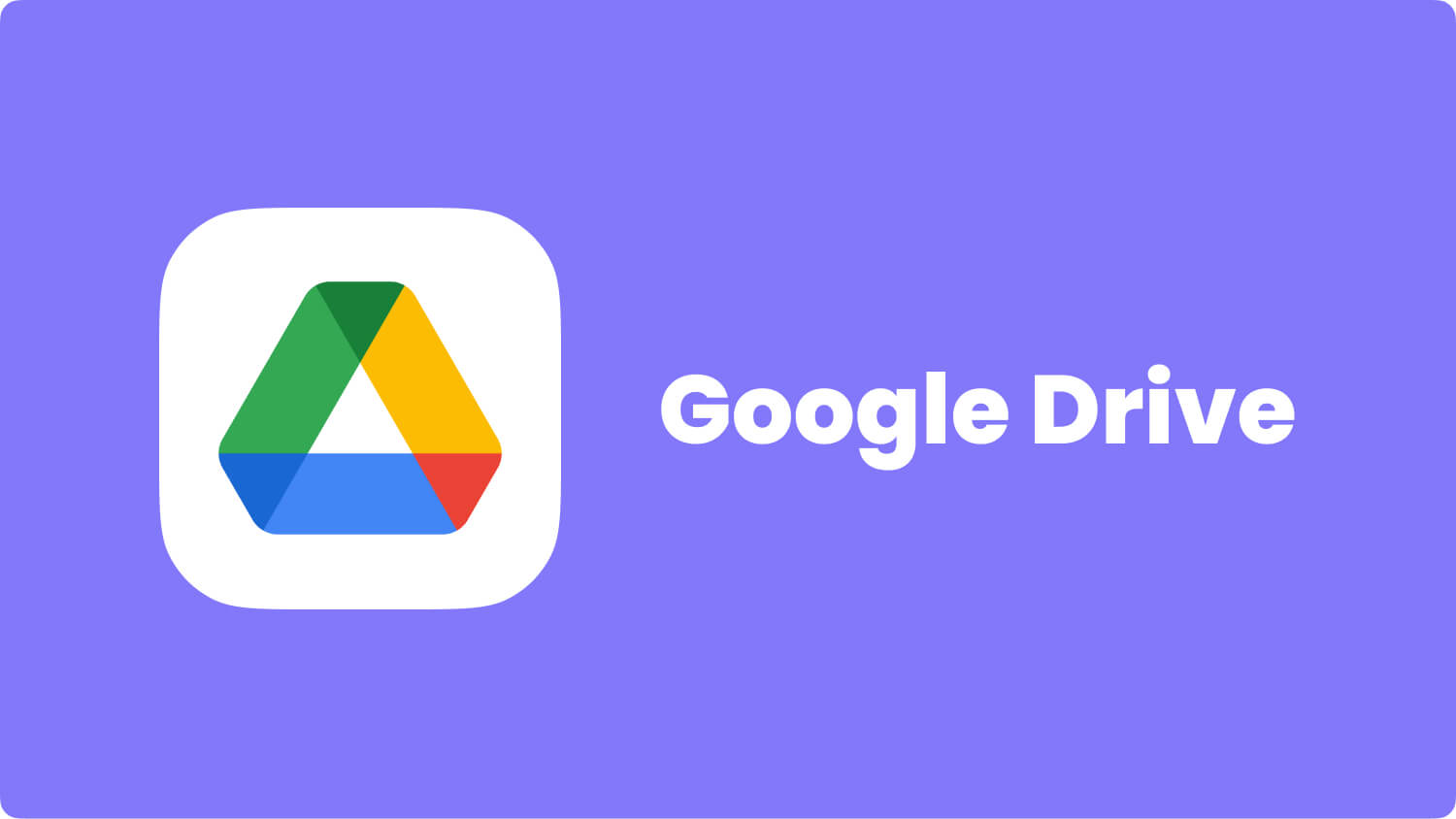 Samsung Text Recovery di Google Drive
Samsung Text Recovery di Google Drive
Opzione 3. Recupera i messaggi di testo dalla tua scheda SD.
Se hai avuto l'app di backup, salva gli SMS sulla tua scheda microSD, quindi accedi ad essi seguendo le istruzioni seguenti.
Opzione 4. Ripristina direttamente da app di backup di terze parti.
Grazie all'interfaccia intuitiva delle app di backup, è possibile ripristinare facilmente i backup in pochi clic. Di solito c'è un ripristinare or Recuperare pulsante, che quando si fa clic, salverà automaticamente i messaggi di backup sul telefono.
 Samsung Text Recovery di app di terze parti
Samsung Text Recovery di app di terze parti
Quando tutto il resto fallisce, basta scaricare FoneDog Recupero dati Android sul tuo computer. Risolverà i tuoi problemi per te, indipendentemente dal fatto che tu sia stato in grado di eseguire il backup del tuo telefono.
FoneDog è un'autorità rispettata nel recupero dei dati. Abbiamo strumenti che ti offrono un modo sicuro per recuperare i tuoi messaggi persi. Inoltre, supporta gli ultimi telefoni Samsung tra cui Galaxy S8 e Note 8.
Dopo aver completato con successo l'installazione del software, avviarlo. Collegare il dispositivo al computer tramite un cavo USB.
 Connetti Samsung Phone - Step1
Connetti Samsung Phone - Step1
Il debug USB è un processo semplice che stabilirà una connessione stabile tra il telefono Samsung e il computer. Seguire le istruzioni seguenti in base al sistema operativo del dispositivo.
Per Android 4.2 o superiore
Per Android 3.0 a 4.1
Per Android 2.3 o versioni precedenti
Dacci un'occhiata cliccando OK su software di recupero Android e OK sul tuo dispositivo per autorizzare l'azione.

Consenti debug USB su telefono Samsung - Step2
Dopo un debug USB riuscito, la finestra mostrerà diverse categorie di file che il software può recuperare per te. Poiché desideri recuperare i messaggi di testo eliminati, seleziona semplicemente Messaggi. Clic Next per avviare il processo di scansione. Potrebbero essere necessari alcuni minuti o più a seconda del numero di file presenti sul telefono.
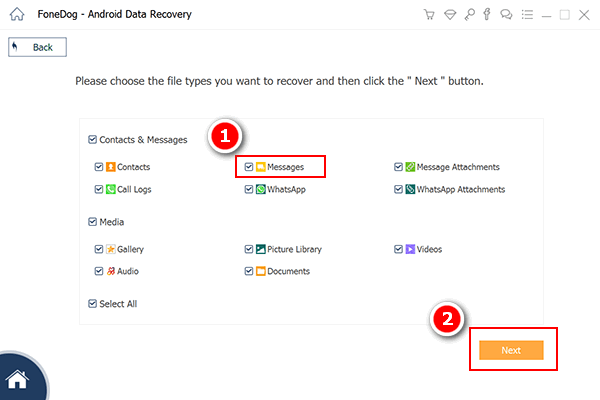 Seleziona i tipi di file da scansionare - Step3
Seleziona i tipi di file da scansionare - Step3
Al termine della scansione, verrà visualizzato un elenco di messaggi di testo trovati. Puoi leggerli uno ad uno tramite la funzione di anteprima sul lato destro. Seleziona quelli che desideri mantenere spuntando le caselle accanto ai messaggi.
Per avviare il download, fare clic su Recuperare.
È così facile! Non è necessario preoccuparsi se l'app di backup è stata in grado di salvare i messaggi più recenti o meno. Con il software installato sul tuo computer, i dati persi appartengono al passato. Puoi recuperarli rapidamente senza problemi.
Leggi anche:
Come recuperare i contatti persi da Android
Il recupero dati Android più efficace su Windows 10
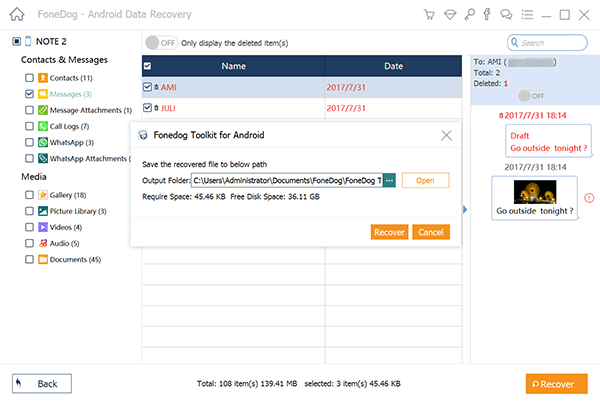 Ripristina testo Samsung - Step4
Ripristina testo Samsung - Step4
Se non si desidera riprodurre gli eventi recenti, è necessario prendere le precauzioni necessarie. Questo ti impedirà di stressarti per i messaggi di testo persi.
Ma per tutto ciò che riguarda il recupero del testo Samsung, FoneDog Recupero dati Android è la strada da percorrere. Non cercherai più altri strumenti perché supporta tutti i tipi di file tra cui foto, video, documenti e contatti. È compatibile anche con i dispositivi iOS. Esplora il nostro sito Web e leggi altri tutorial per ottenere il massimo dal tuo software!
Scrivi un Commento
Commento
Android de Recuperación de Datos
Ripristina i file cancellati dai telefoni o tablet Android.
Scarica Gratis Scarica GratisArticoli Popolari
/
INTERESSANTENOIOSO
/
SEMPLICEDIFFICILE
Grazie! Ecco le tue scelte:
Excellent
Rating: 4.5 / 5 (Basato su 77 rating)